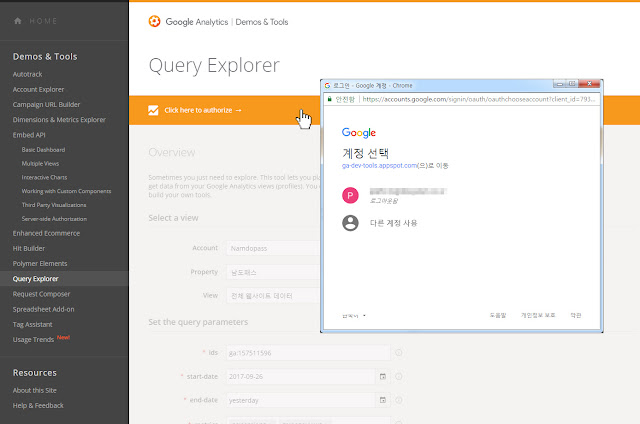[실전 구글 통계] 1. 구글 통계(구글 애널리틱스) 기본 세팅하기

앱이나 웹 서비스를 런칭하고 그 서비스의 효과성, 사용성 등에 대해 간편하게 측정할 수 있는 많은 통계 도구들이 있습니다. 구글 애널리틱스는 그 중에서도 무료이면서도 막강한 기능을 제공하기 때문에 유명합니다. (물론 구글에서는 각 웹이며 앱의 모든 자료를 수집할 수 있게끔 자사 툴을 공짜로 내어줌으로써 그 툴을 이용하는 모든 회사, 개인의 데이터를 들여다볼 수 있다는.. 어마어마한 이점을 누리고 있지만요. 어떻게 생각하면 소름끼치는 전략입니다 -_-;) 물론 웹 쪽에서는 정말 강력하지만 앱 쪽에서는.. 현재 아이프렌즈펫의 각 페이지, 버튼 등을 측정하게끔 심어놨는데요 웹에서만큼 편리한지는 아직 모르겠더라구요. 구글 통계를 잘 활용하여 어떤 분야에, 어떤 방안으로 활용할 수 있는지도 나중에 따로 포스팅하도록 하겠습니다. 오늘은 간단하게 구글 통계 기본적인 세팅 방법을 알아보겠습니다. 1. 먼저 구글 계정을 만듭니다. (계정이 있으신 분들은 패스하셔도 됩니다) 구글 회원가입하기 2. 방금 만든 계정으로 구글 통계에 로그인을 합니다. https://www.google.com/intl/ko_KR/analytics/ 이상하게도 구글에 로그인을 한 상태인데도 또다시 로그인을 하라고 합니다..;; 다시 한번 로그인을 눌러줍니다 ^^ 3. 로그인한 화면에서 좌측 메뉴 중 '관리'를 클릭합니다 4. 계정 > 아래 셀렉트 박스를 선택해 '새 계정 만들기'를 클릭합니다. 5. 새 계정 추가 화면에서 웹사이트냐, 모바일 앱이냐에 따라 선택해서 맞는 정보를 입력하시면 됩니다. 저는 이번에는 웹사이트를 선택해서 진행하겠습니다. 마지막으로 [추적 ID 가져오기] 버튼을 클릭합니다. 6. 약관 화면이 뜨면 동의를 누르고 다음으로 넘어갑니다. 7. 다음과 같이 추적 코드가 완성되었습니다! (위의 코드는 계정 가입 절차를 보여주기 위해 생성한 코드라서 실제로 사용하...